مودم و روتر دو دستگاه مهم در شبکههای کامپیوتری هستند. مودم وظیفه تبدیل سیگنالهای آنالوگ به دیجیتال و بالعکس را بر عهده دارد و روتر نیز وظیفه مسیریابی بستههای اطلاعاتی را در شبکه دارد.
اکسس پوینت نیز یک دستگاه شبکه است که به کاربران اجازه میدهد بدون نیاز به کابل، به شبکه بیسیم متصل شوند.
در برخی موارد ممکن است نیاز باشد که یک مودم را به اکسس پوینت تبدیل کرد. به عنوان مثال، اگر یک مودم دارید که فقط یک پورت LAN دارد، میتوانید آن را به یک اکسس پوینت تبدیل کنید تا بتوانید چندین دستگاه را به شبکه بیسیم متصل کنید.
برای تبدیل مودم به اکسس پوینت، مراحل زیر را دنبال کنید:
- مودم را به برق وصل کنید و آن را روشن کنید.
- یک کابل Ethernet را به پورت WAN مودم وصل کنید.
- انتهای دیگر کابل Ethernet را به پورت LAN یک روتر یا دستگاه دیگری که به اینترنت متصل است، وصل کنید.
- آدرس IP مودم را در مرورگر خود وارد کنید.
- صفحه تنظیمات مودم را باز کنید.
- گزینه Bridge Mode یا Access Point Mode را پیدا کنید و آن را فعال کنید.
- تنظیمات دیگر مودم را طبق نیاز خود تغییر دهید.
- تغییرات را ذخیره کنید.
پس از انجام این مراحل، مودم شما به یک اکسس پوینت تبدیل میشود.
در ادامه، مراحل تبدیل مودم به اکسس پوینت را با جزئیات بیشتری توضیح میدهیم:
مرحله 1: مودم را به برق وصل کنید و آن را روشن کنید.
ابتدا، مودم را به برق وصل کنید و آن را روشن کنید.
مرحله 2: یک کابل Ethernet را به پورت WAN مودم وصل کنید.
یک کابل Ethernet را به پورت WAN مودم وصل کنید. انتهای دیگر کابل Ethernet را به پورت LAN یک روتر یا دستگاه دیگری که به اینترنت متصل است، وصل کنید.
مرحله 3: آدرس IP مودم را در مرورگر خود وارد کنید.
آدرس IP مودم معمولاً روی برچسب پشت مودم نوشته شده است. اگر آدرس IP مودم را نمیدانید، میتوانید از یک ابزار عیبیابی شبکه مانند Network Troubleshooter در ویندوز استفاده کنید.
آدرس IP مودم را در مرورگر خود وارد کنید. برای مثال، اگر آدرس IP مودم 192.168.1.1 باشد، باید آدرس زیر را در مرورگر خود وارد کنید:
http://192.168.1.1
مرحله 4: صفحه تنظیمات مودم را باز کنید.
صفحه تنظیمات مودم معمولاً با نام کاربری و رمز عبور محافظت میشود. نام کاربری و رمز عبور معمولاً روی برچسب پشت مودم نوشته شده است. اگر نام کاربری و رمز عبور را نمیدانید، میتوانید از سازنده مودم خود کمک بگیرید.
با وارد کردن نام کاربری و رمز عبور، صفحه تنظیمات مودم باز میشود.
مرحله 5: گزینه Bridge Mode یا Access Point Mode را پیدا کنید و آن را فعال کنید.
گزینه Bridge Mode یا Access Point Mode معمولاً در بخش Advanced یا WAN صفحه تنظیمات مودم قرار دارد.
برای فعال کردن این گزینه، باید آن را به حالت On یا Enabled تغییر دهید.
مرحله 6: تنظیمات دیگر مودم را طبق نیاز خود تغییر دهید.
ممکن است بخواهید برخی از تنظیمات دیگر مودم را نیز طبق نیاز خود تغییر دهید. به عنوان مثال، میتوانید نام شبکه بیسیم (SSID) و رمز عبور شبکه بیسیم را تغییر دهید.
مرحله 7: تغییرات را ذخیره کنید.
پس از انجام تغییرات مورد نظر، باید آنها را ذخیره کنید. برای این کار، روی دکمه Save یا Apply کلیک کنید.
مرحله 8: دستگاههای خود را به شبکه بیسیم متصل کنید.
پس از ذخیره تغییرات، دستگاههای خود را به شبکه بیسیم جدید متصل کنید.
برای اتصال دستگاههای خود به شبکه بیسیم، باید نام شبکه بیسیم (SSID) و رمز عبور شبکه